- CCleaner बाजार पर शीर्ष पीसी अनुकूलन उपकरणों में से एक है।
- आप इसका उपयोग अपने पीसी को टिप-टॉप स्थिति में रखने के लिए कर सकते हैं, जैसे कि एक ताजा ओएस स्थापित करने के बाद।
- हमारे पास इस उत्पाद को कवर करने वाले कई और लेख हैं समर्पित CCleaner हब.
- बेहतरीन उत्पादों के बारे में अधिक पढ़ने के लिए, हमारे पर जाएँ अनुकूलन पृष्ठ.

यह सॉफ़्टवेयर सामान्य कंप्यूटर त्रुटियों की मरम्मत करेगा, आपको फ़ाइल हानि, मैलवेयर, हार्डवेयर विफलता से बचाएगा और अधिकतम प्रदर्शन के लिए आपके पीसी को अनुकूलित करेगा। पीसी की समस्याओं को ठीक करें और 3 आसान चरणों में अभी वायरस निकालें:
- रेस्टोरो पीसी रिपेयर टूल डाउनलोड करें जो पेटेंट प्रौद्योगिकी के साथ आता है (पेटेंट उपलब्ध यहां).
- क्लिक स्कैन शुरू करें Windows समस्याएँ ढूँढ़ने के लिए जो PC समस्याओं का कारण हो सकती हैं।
- क्लिक सभी की मरम्मत आपके कंप्यूटर की सुरक्षा और प्रदर्शन को प्रभावित करने वाली समस्याओं को ठीक करने के लिए
- रेस्टोरो द्वारा डाउनलोड किया गया है 0 इस महीने पाठकों।
अपना रखते हुए विंडोज 8, विंडोज 10 कंप्यूटर क्लीन
यदि आप इसे लंबे समय तक सुचारू रूप से चलाना चाहते हैं तो अनिवार्य है। यह स्वस्थ आदत दुनिया के हर कंप्यूटर उपयोगकर्ता द्वारा लागू की जानी चाहिए, न कि केवल उन लोगों द्वारा जिनके पास नवीनतम विंडोज है।इस तथ्य के बावजूद कि वे कभी-कभार ही अपने उपकरणों का उपयोग करते हैं, और इससे भी आगे, डिवाइस की परवाह किए बिना, चाहे वह मोबाइल फोन हो, वर्कस्टेशन या पर्सनल कंप्यूटर; उन सभी को साफ करने की जरूरत है।
बेशक, मैं यहाँ आपके कंप्यूटर को सॉफ़्टवेयर स्तर पर साफ़ करने के बारे में बात कर रहा हूँ (हालाँकि, हार्डवेयर को साफ़ रखना भी है अनिवार्य) और इसका क्या अर्थ है रजिस्ट्री प्रविष्टियों को साफ करना, अप्रयुक्त प्रोग्रामों को अनइंस्टॉल करना या अस्थायी फ़ाइलों को मुफ्त में हटाना अंतरिक्ष।
ऐसे कई ऐप हैं जो आपको ऐसा करने की अनुमति देते हैं, लेकिन जब विंडोज 8, विंडोज 10 कंप्यूटर की बात आती है, तो उनमें से कुछ बेहतर हैं। सीसी क्लीनर, जो, दुर्भाग्य से, केवल एक डेस्कटॉप एप्लिकेशन के रूप में काम करता है।
मैं CCleaner का उपयोग करके अपने पीसी को कैसे साफ करूं?
CCleaner एक ठोस अनुप्रयोग है, लेकिन कभी-कभी इसके साथ कुछ समस्याएँ हो सकती हैं। इस लेख में हम निम्नलिखित विषयों को कवर करने जा रहे हैं:
-
CCleaner Windows 10 बूट नहीं होगा
- कुछ मामलों में CCleaner आपके विंडोज 10 पीसी के साथ कुछ समस्याएं पैदा कर सकता है। समस्याओं की बात करते हुए, कई उपयोगकर्ताओं ने बताया कि CCleaner चलाने के बाद Windows 10 बूट नहीं होगा।
-
CCleaner विंडोज 10 को शुरू, इंस्टॉल, ओपन नहीं करेगा
- कई उपयोगकर्ताओं ने बताया कि CCleaner उनके विंडोज 10 पीसी पर शुरू या खुला नहीं होगा। कुछ उदाहरणों में उपयोगकर्ता CCleaner को बिल्कुल भी स्थापित करने में सक्षम नहीं थे।
-
CCleaner विंडोज 10 काम नहीं कर रहा है
- उपयोगकर्ताओं ने बताया कि CCleaner उनके पीसी पर ठीक से काम नहीं कर रहा है। यह एक छोटी सी समस्या है और इसे एप्लिकेशन को फिर से इंस्टॉल करके ठीक किया जा सकता है।
-
CCleaner नहीं चल रहा है, विंडोज 10 हैंग हो जाता है
- कई उदाहरणों में उपयोगकर्ताओं ने बताया कि CCleaner उनके पीसी पर हैंग हो जाता है। कुछ गंभीर मामलों में उपयोगकर्ता CCleaner को बिल्कुल भी चलाने में सक्षम नहीं थे।
-
विंडोज 10 में CCleaner धीमा
- यूजर्स के मुताबिक विंडोज 10 पर CCleaner स्लो हो सकता है। यह एक छोटी सी समस्या है लेकिन आप इसे केवल ऐप को फिर से इंस्टॉल करके ठीक कर सकते हैं।
-
CCleaner विंडोज 10 ऐप्स को अनइंस्टॉल करें
- CCleaner एक दिलचस्प विशेषता के साथ आता है जो आपको यूनिवर्सल ऐप्स को अनइंस्टॉल करने की अनुमति देता है। यह काफी उपयोगी हो सकता है क्योंकि आप केवल एक क्लिक से ऐप्स को अनइंस्टॉल करने में सक्षम होंगे।
CCleaner एक विंडोज 8, विंडोज 10 डेस्कटॉप एप्लिकेशन है जिसका उपयोग हजारों उपयोगकर्ता अपने कंप्यूटर को आकार में रखने और बेकार जंक फ़ाइलों से छुटकारा पाने के लिए करते हैं जो सभी जगह छोड़ी जाती हैं।
यदि आप CCleaner के समान अधिक टूल की तलाश कर रहे हैं, तो हम आपको इनमें से कुछ की जांच करने की सलाह देते हैं जंक फ़ाइलों को हटाने के लिए सर्वोत्तम उपकरण best जिसे हमने हाल ही में कवर किया है।
CCleaner के लिए, यह आपके कंप्यूटर को बनाता है तेजी से भागना, क्योंकि यह कई फाइलों को हटा देता है जो अन्यथा खोज परिणामों को धीमा कर देती हैं और बहुत अधिक RAM पर कब्जा कर लेती हैं और यह उपयोगकर्ताओं को उनकी हार्ड ड्राइव पर अधिक स्थान भी देती है।
अपनी हार्ड ड्राइव को साफ रखना महत्वपूर्ण है, लेकिन आपको अपनी हार्ड ड्राइव के स्वास्थ्य की उपेक्षा नहीं करनी चाहिए। हमने. के बारे में लिखा सर्वश्रेष्ठ एचडीडी स्वास्थ्य सॉफ्टवेयर हमारे पिछले लेखों में से एक में, इसलिए इसे देखना सुनिश्चित करें।
सबसे पहले, आप सोच सकते हैं कि यह इतना स्थान खाली नहीं कर सकता है, आखिरकार, अस्थायी फ़ाइलें और अन्य छोटे दस्तावेज़ और रजिस्ट्री प्रविष्टियां नहीं इतना अधिक कब्जा कर लें, लेकिन ध्यान रखें कि वे कुछ समय बाद ढेर हो जाते हैं, और वे अंत में कुछ जीबी की जगह घेर सकते हैं, जो कि बिल्कुल भी नहीं है। नगण्य।
कार्यक्रम अपने आप में बहुत सरल है, एक सरल इंटरफ़ेस है जिसे कोई भी बिना किसी प्रयास के अनुसरण कर सकता है। के तौर पर विंडोज 8, विंडोज 10 क्लीनर, यह आपके कंप्यूटर से छूट नहीं सकता है और इसे एक टाइट शेड्यूल पर चलाकर, आप सुनिश्चित करते हैं कि आपका कंप्यूटर हमेशा अपने सबसे अच्छे रूप में है।
कार्यक्रम का पहला भाग वास्तविक विंडोज 8, विंडोज 10 क्लीनर है जो आपके सभी अस्थायी फ़ोल्डरों और अनुप्रयोगों को स्कैन करता है।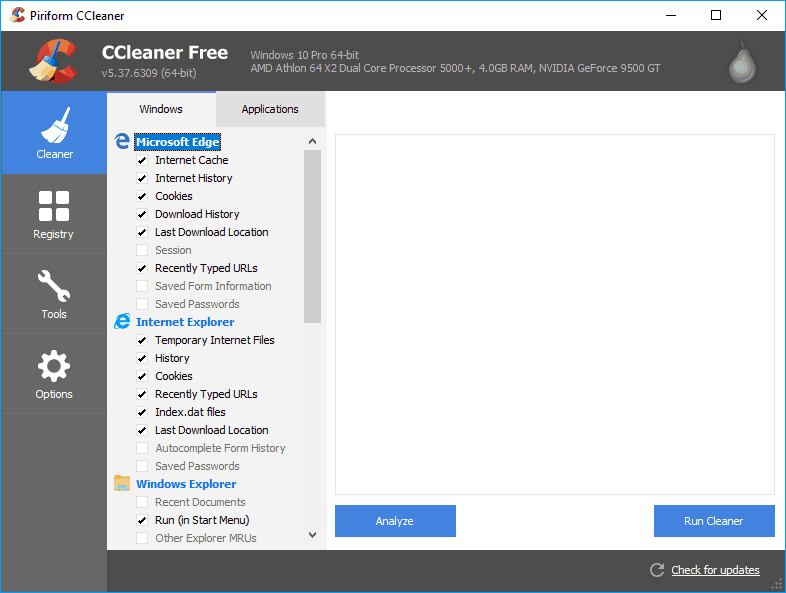
यदि आप विंडोज 10, विंडोज 8 के लिए CCleaner चलाना चाहते हैं, तो आपको बस क्लिक करना है विश्लेषण बटन और यह उन फ़ाइलों की खोज शुरू कर देगा जिनकी अब आवश्यकता नहीं है।
विश्लेषण पूरा होने के बाद, आप CCleaner चला सकते हैं और यह उन्हें हटा देगा। ऐप का अगला भाग रजिस्ट्री क्लीनर है जो प्रत्येक रजिस्ट्री प्रविष्टि को स्कैन करता है और उन लोगों को फ़िल्टर करता है जो अब उपयोग में नहीं हैं।
संभावित त्रुटियों का पता लगाने के लिए सिस्टम स्कैन चलाएँ

डाउनलोड रेस्टोरो
पीसी मरम्मत उपकरण

क्लिक स्कैन शुरू करें विंडोज मुद्दों को खोजने के लिए।

क्लिक सभी की मरम्मत पेटेंट प्रौद्योगिकियों के साथ मुद्दों को ठीक करने के लिए।
सुरक्षा समस्याओं और मंदी का कारण बनने वाली त्रुटियों का पता लगाने के लिए रेस्टोरो मरम्मत उपकरण के साथ एक पीसी स्कैन चलाएं। स्कैन पूरा होने के बाद, मरम्मत प्रक्रिया क्षतिग्रस्त फाइलों को ताजा विंडोज फाइलों और घटकों के साथ बदल देगी।
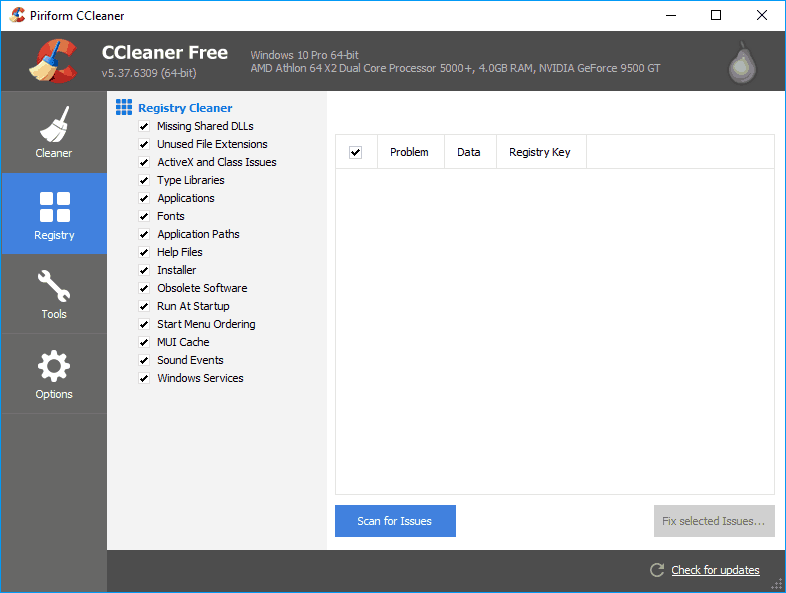
ध्यान रखें कि आपके द्वारा अपने कंप्यूटर पर इंस्टॉल किया गया प्रत्येक प्रोग्राम कई रजिस्ट्री प्रविष्टियां बनाता है और एक बार आपके द्वारा प्रोग्राम को अनइंस्टॉल कर दिया, ये आपके कंप्यूटर पर बने रहते हैं, और समय के साथ, यह आपके विंडोज 8, विंडोज के प्रदर्शन को प्रभावित करता है 10 डिवाइस।
करने के लिए CCleaner चल रहा है अपने विंडोज 8, विंडोज 10 रजिस्ट्री को साफ करें आपके कंप्यूटर को तेजी से चलाने का एक शानदार तरीका है।
CCleaner रजिस्ट्री की सफाई के मामले में ठोस प्रदर्शन प्रदान करता है, लेकिन यदि आप अपनी रजिस्ट्री को साफ करने के लिए एक समर्पित उपकरण चाहते हैं, तो जांचना सुनिश्चित करें विंडोज 10 के लिए सर्वश्रेष्ठ रजिस्ट्री क्लीनर जिसे हमने हाल ही में कवर किया है।
टूल सेक्शन में उपयोगकर्ताओं के पास कई उपयोगी सुविधाएं हैं, जैसे सॉफ़्टवेयर अनइंस्टालर, जो कि डिफ़ॉल्ट विंडोज 8, विंडोज 10 अनइंस्टालर के समान है, स्टार्टअप प्रबंधक जो उपयोगकर्ताओं को यह चुनने की अनुमति देता है कि कौन सी सेवाएं विंडोज 10 से शुरू होती हैं।
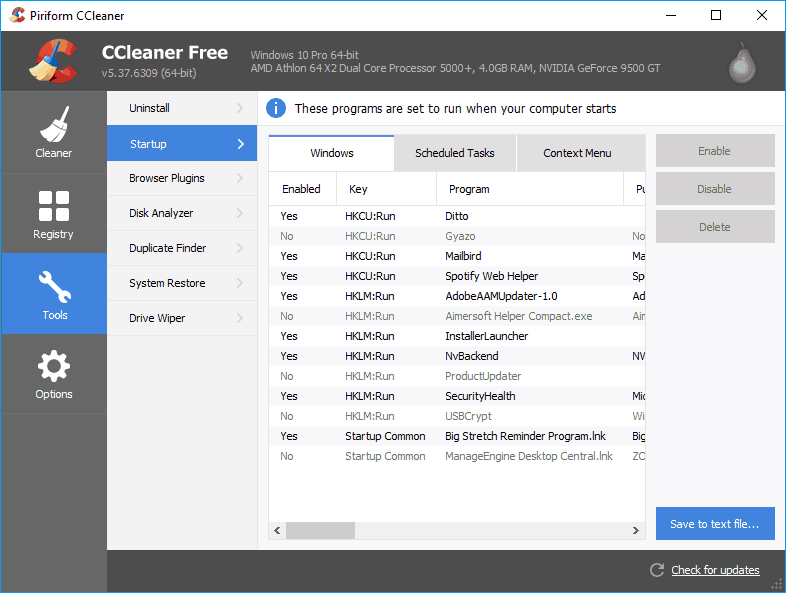 अतिरिक्त सुविधाओं में फ़ाइल खोज शामिल है, जो मूल रूप से डिफ़ॉल्ट सिस्टम खोज की तरह एक खोज बॉक्स है, सिस्टम पुनर्स्थापना फ़ंक्शन जो उपयोगकर्ताओं को अनुमति देता है पिछले बिंदु पर पुनर्स्थापित करें यदि कुछ ठीक से काम नहीं करता है, और एक ड्राइव वाइपर जो उपयोगकर्ताओं को खाली स्थान को स्कैन और साफ करने या पूरी तरह से पोंछने की अनुमति देता है चलाना।
अतिरिक्त सुविधाओं में फ़ाइल खोज शामिल है, जो मूल रूप से डिफ़ॉल्ट सिस्टम खोज की तरह एक खोज बॉक्स है, सिस्टम पुनर्स्थापना फ़ंक्शन जो उपयोगकर्ताओं को अनुमति देता है पिछले बिंदु पर पुनर्स्थापित करें यदि कुछ ठीक से काम नहीं करता है, और एक ड्राइव वाइपर जो उपयोगकर्ताओं को खाली स्थान को स्कैन और साफ करने या पूरी तरह से पोंछने की अनुमति देता है चलाना।
CCleaner हार्ड ड्राइव की सफाई के लिए एक ठोस उपकरण है, लेकिन यदि आप अपनी हार्ड ड्राइव को साफ करने के लिए एक समर्पित उपकरण चाहते हैं, तो आपको इनमें रुचि हो सकती है हार्ड ड्राइव इरेज़र टूल्स.
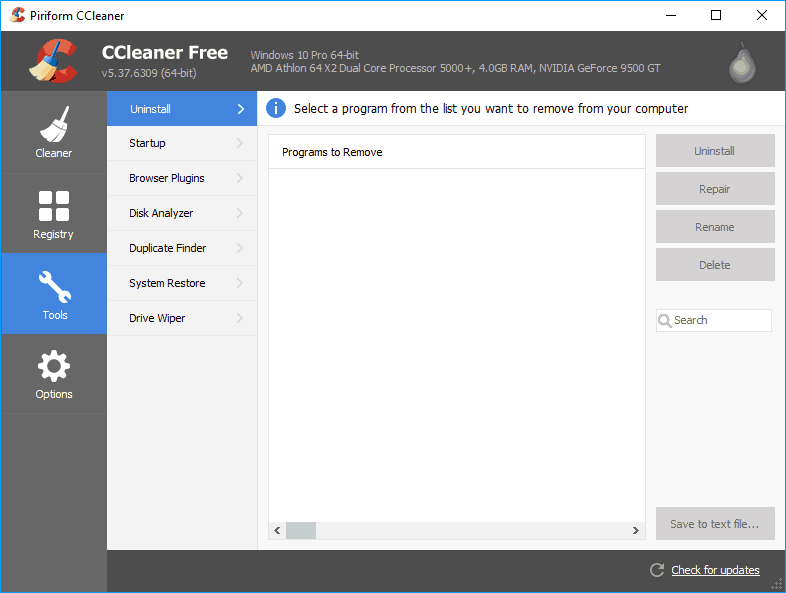
अगर आपको खाली जगह को साफ करने का कारण नहीं दिखता है, तो आपको पता होना चाहिए कि यह वास्तव में साफ नहीं है। पिछली फाइलों से जानकारी के बाइट्स बचे हैं जो वहां थे, और यहां तक कि अगर आपका कंप्यूटर इसे खाली के रूप में देखता है, तो ऐसा नहीं है।
सफाई के परिणामस्वरूप अधिक खाली स्थान प्राप्त हो सकता है या आपके विंडोज 8, विंडोज 10 कंप्यूटर के कामकाज में सुधार हो सकता है।
जैसा कि आप देख सकते हैं, विंडोज 10 के लिए CCleaner, विंडोज 8 उपयोगकर्ताओं को कई सुविधाएँ प्रदान करता है जो उन्हें अपने कंप्यूटर को साफ और सुचारू रूप से चलाने की अनुमति देता है।
हालांकि, मैं अनुशंसा करता हूं कि जब आप अपने विंडोज 8, विंडोज 10 कंप्यूटर को साफ करते हैं तो आप 2 या 3 पास भी करते हैं, क्योंकि कुछ फाइलें पहली बार नहीं उठाई जा सकती हैं।
यह सब कहा जा रहा है, हम अत्यधिक अनुशंसा करते हैं कि आप अपने विंडोज 8, विंडोज 10 कंप्यूटरों पर CCleaner का उपयोग करें। यह एक शानदार कार्यक्रम है और यह मुफ़्त भी है. अधिक उन्नत उपयोगिताओं के लिए पेशेवर में अपग्रेड करें।
⇒अभी डाउनलोड करें CCleaner प्रोफेशनल
 अभी भी समस्याएं आ रही हैं?उन्हें इस टूल से ठीक करें:
अभी भी समस्याएं आ रही हैं?उन्हें इस टूल से ठीक करें:
- इस पीसी मरम्मत उपकरण को डाउनलोड करें TrustPilot.com पर बढ़िया रेटिंग दी गई है (इस पृष्ठ पर डाउनलोड शुरू होता है)।
- क्लिक स्कैन शुरू करें Windows समस्याएँ ढूँढ़ने के लिए जो PC समस्याओं का कारण हो सकती हैं।
- क्लिक सभी की मरम्मत पेटेंट प्रौद्योगिकियों के साथ मुद्दों को ठीक करने के लिए (हमारे पाठकों के लिए विशेष छूट)।
रेस्टोरो द्वारा डाउनलोड किया गया है 0 इस महीने पाठकों।
![CCleaner फ़ायरफ़ॉक्स इतिहास को नहीं हटा रहा है [चरण-दर-चरण मार्गदर्शिका]](/f/f27795958ad00260f15de9a5e852674d.jpg?width=300&height=460)

![CCleaner से अपने विंडोज 10, 8 या 7 पीसी को कैसे साफ करें [समीक्षा]](/f/1a6a43aae49799ad940463daf400e4d5.jpg?width=300&height=460)